iPhone 使用手冊
- 歡迎
-
-
- 與 iOS 26 相容的 iPhone 型號
- iPhone 11
- iPhone 11 Pro
- iPhone 11 Pro Max
- iPhone SE(第 2 代)
- iPhone 12 mini
- iPhone 12
- iPhone 12 Pro
- iPhone 12 Pro Max
- iPhone 13 mini
- iPhone 13
- iPhone 13 Pro
- iPhone 13 Pro Max
- iPhone SE(第 3 代)
- iPhone 14
- iPhone 14 Plus
- iPhone 14 Pro
- iPhone 14 Pro Max
- iPhone 15
- iPhone 15 Plus
- iPhone 15 Pro
- iPhone 15 Pro Max
- iPhone 16
- iPhone 16 Plus
- iPhone 16 Pro
- iPhone 16 Pro Max
- iPhone 16e
- iPhone 17
- iPhone 17 Pro
- iPhone 17 Pro Max
- iPhone Air
- 設定基本項目
- 按個人風格自訂 iPhone
- 拍攝絕佳的相片和影片
- 與朋友和家人保持聯絡
- 與家人共享功能
- 使用 iPhone 處理日常大小事
- 「Apple 支援」提供的專家建議
-
- iOS 26 的新功能
-
- 指南針
- 捷徑
- 貼士
-
- 開始使用輔助使用功能
- 在設定期間使用輔助使用功能
- 變更 Siri 輔助使用設定
- 快速開啟或關閉輔助使用功能
- 與其他裝置共享「輔助使用」設定
- 版權和商標
在 iPhone 上的「健康」中追蹤你的藥物
你可以追蹤和管理所服用的藥物、維他命和營養補充品。
Siri:在支援的型號上,你可以這樣詢問 Siri:「Log my 6AM medications as taken」(請用英文)(不適用於部份語言或地區)。了解如何使用 Siri。
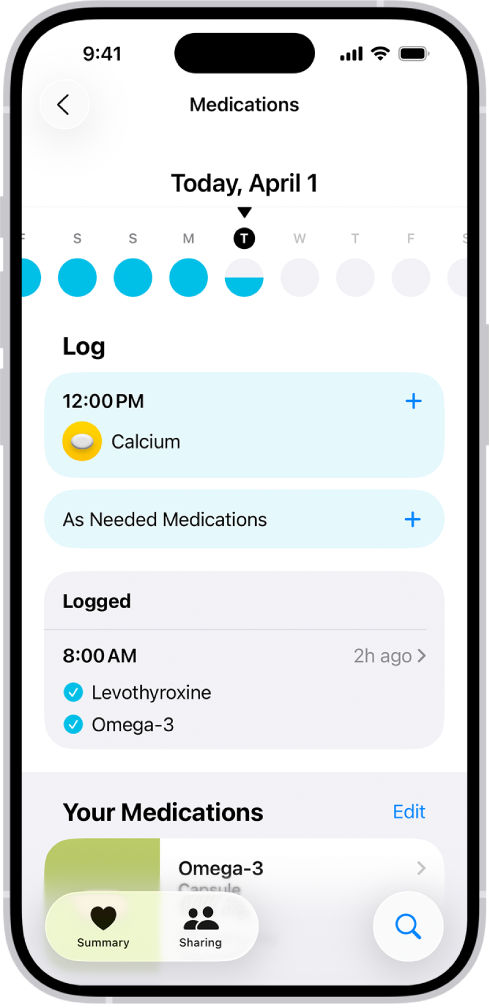
附註:部份功能無法在部份國家或地區使用。「藥物」功能不能取代專業醫學判斷。在藥物標籤上可以取得其他資料。在作出與健康有關的任何決定之前,請諮詢你的醫療保健提供者。
加入新藥物並編排時間表
前往 iPhone 上的「健康」App
 。
。點一下右下方的
 ,然後點一下「藥物」。
,然後點一下「藥物」。點一下「加入藥物」(以開始你的列表)或「加入藥物」(以將其加至列表)。
如要識別藥物,請執行下列其中一項操作:
輸入名稱:點一下文字欄位,輸入名稱,然後點一下「加入」。
在你開始輸入時會出現建議(只限美國)。你可以選擇建議,或將名稱輸入完畢,然後點一下「加入」。
使用相機:(僅限美國)點一下文字欄位旁的
 ,然後按照螢幕上的指示操作。
,然後按照螢幕上的指示操作。如找不到符合項目,請點一下「按名稱搜尋」,然後輸入名稱(如上所述)。
請執行以下操作:
選擇藥物類型:點一下一個選項,然後點一下「下一步」。
選擇藥物劑量:點一下一個選項,然後點一下「下一步」。
設定時間表:依照螢幕上的指示來設定已編排藥物的頻率和持續時間,然後點一下「下一步」。
點一下「你何時服用此藥物?」下方的「更改」來選擇時間表類型,例如「週期性時間表」或「每隔幾日」。
選擇形狀(非必要):點一下一個選項,然後點一下「下一步」。
選擇顏色(非必要):點一下一個選項,然後點一下「下一步」。
完成後,請點一下「完成」。
開啟「跟進提醒」和「重要提示」
當你設定時間表時,會收到來自「健康」App 的通知,提醒你記錄藥物。你可以在編排時間後的 30 分鐘內未有記錄藥物時接收提示。
前往 iPhone 上的「健康」App
 。
。點一下右下方的
 ,然後點一下「藥物」。
,然後點一下「藥物」。點一下螢幕底部的「選項」,然後開啟「跟進提示」。
當你開啟「跟進提醒」時,也可以為每次用藥開啟「重要提示」。「重要提示」會在鎖定畫面上顯示,並會播放聲音(即使已開啟「專注模式」或已將 iPhone 設定為靜音)。
點一下「重要提示」,點一下藥物旁的按鈕,然後點一下「允許」。
如要關閉「重要提示」,請前往「設定」
 > App >「健康」>「通知」,然後點一下「重要提示」旁邊的按鈕。
> App >「健康」>「通知」,然後點一下「重要提示」旁邊的按鈕。
更改用藥時間表或更新其他資料
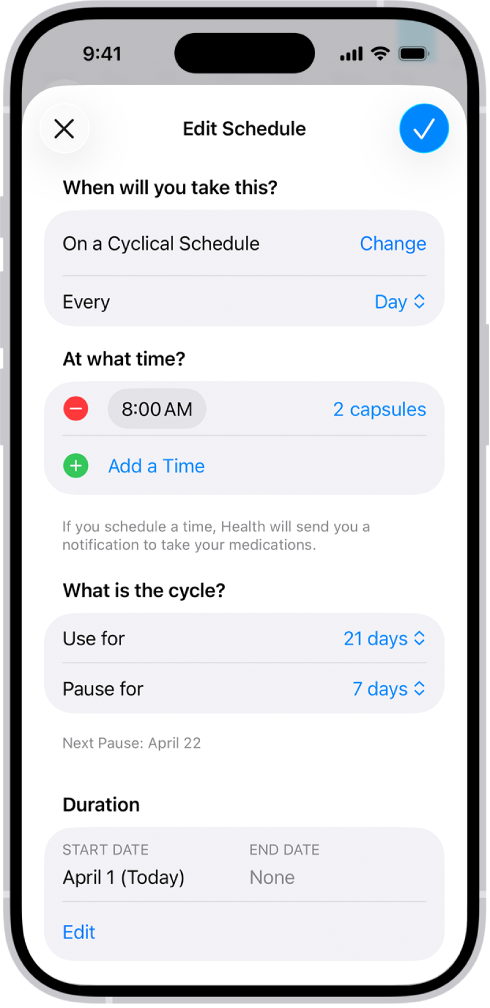
前往 iPhone 上的「健康」App
 。
。點一下右下方的
 ,然後點一下「藥物」。
,然後點一下「藥物」。向下捲動到「你的藥物」,然後執行以下任何操作:
更改用藥時間表:點一下用藥,向下捲動到「時間表」,點一下「編輯」,然後點一下欄位進行更改。
更改藥物的圖像、暱稱或備註:點一下藥物,向下捲動至「詳細資料」,點一下「編輯」來更改圖像,或點一下任何文字欄位,然後進行更改。
重新排列你的列表:在藥物列表上方點一下「編輯」,按住藥物的
 ,將其拖移至新位置,然後點一下
,將其拖移至新位置,然後點一下  。
。封存藥物:在藥物列表中的藥物名稱上向左掃,然後點一下「封存」。
讓已封存的藥物重新在藥物列表上出現:點一下藥物列表上方的「編輯」,點一下藥物名稱旁的
 ,然後點一下
,然後點一下  。你之前設定的任何時間表都不會被保留。
。你之前設定的任何時間表都不會被保留。刪除用藥:點一下藥物,向下捲動,然後點一下「刪除用藥」。
記錄用藥時間
你可以隨時記錄已編排或未編排的藥物。依照預設,你的 iPhone 將會根據你在「健康」App 中製作的時間表,提醒你按時記錄藥物。
附註:為了使你的「健康」App 資料能夠在裝置之間同步,請確定裝置已登入相同的 Apple 帳户、已連接互聯網並且已更新到最新的作業系統版本。
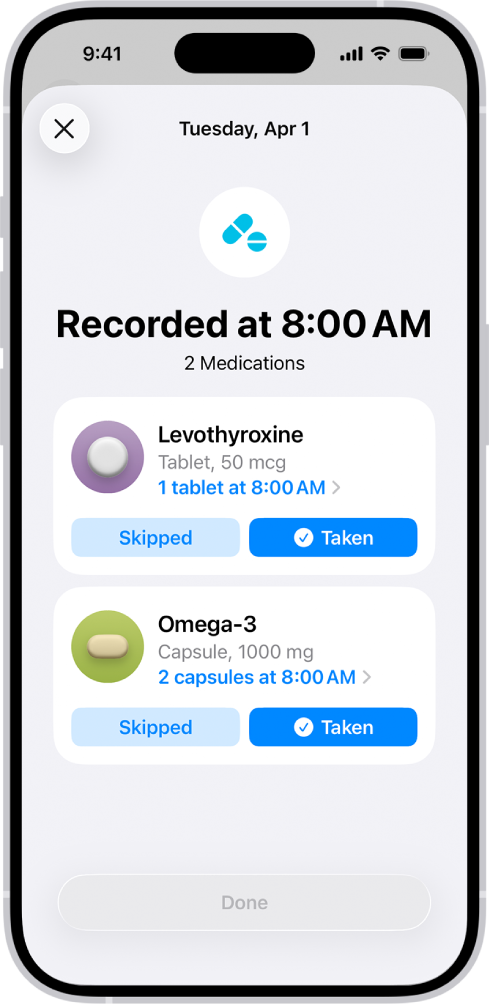
前往 iPhone 上的「健康」App
 。
。點一下右下方的
 ,然後點一下「藥物」。
,然後點一下「藥物」。在螢幕最上方選取一日。
請執行以下其中一項操作:
記錄你是否服用了已編排的藥物:點一下「記錄」下方列表中的藥物名稱,然後在藥物下方點一下「已服用」或「已略過」。
記錄未編排的藥物:在「記錄」下方的列表中點一下「按需要服用的用藥」,然後在藥物下方點一下「已服用」。
完成後,請點一下「完成」。
貼士:當你收到記錄已編排的藥物之通知時,請按住通知,然後選擇選項。
如要檢視你的服用記錄,請點一下右下方的 ![]() ,點一下「藥物」,然後點一下藥物(在你的藥物列表中)。
,點一下「藥物」,然後點一下藥物(在你的藥物列表中)。
共享你的藥物列表
前往 iPhone 上的「健康」App
 。
。請執行以下其中一項操作:
與關愛的人共享列表(或特定藥物):請參閲:在「健康」中共享你的資料。
貼士:如你在開始共享後加入新藥物,請將其加至共享的列表。
以 PDF 共享你的列表:點一下右下方的
 ,點一下「藥物」,向下捲動,點一下「輸出為 PDF」,點一下
,點一下「藥物」,向下捲動,點一下「輸出為 PDF」,點一下  ,然後選擇選項。
,然後選擇選項。